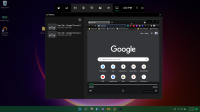Kamu ingin tahu cara merekam suara di HP Vivo dengan hasil jernih dan mudah? Tenang, di artikel ini, kamu akan mendapatkan panduan lengkap yang bisa langsung kamu praktikkan. Baik untuk keperluan kuliah, meeting, atau sekadar menyimpan momen penting, HP Vivo menyediakan fitur rekam suara yang simpel namun efektif. Kami akan bahas semua step by step, termasuk tips agar suara terdengar lebih jelas.
Seiring perkembangan HP Vivo, berbagai seri terbaru kini dilengkapi dengan fitur perekam suara bawaan yang canggih. Dengan memanfaatkan aplikasi bawaan maupun aplikasi tambahan, kamu bisa memilih metode yang paling nyaman untuk kebutuhanmu. Panduan ini juga cocok untuk pemula yang baru pertama kali ingin merekam audio di smartphone.
Selain itu, kualitas rekaman bukan hanya bergantung pada aplikasi. Posisi HP, lingkungan sekitar, serta pengaturan mikrofon sangat mempengaruhi hasil akhir. Artikel ini akan membahas semua faktor tersebut agar kamu bisa mendapatkan rekaman suara yang profesional meski hanya menggunakan HP Vivo.
Jika kamu sering merekam catatan kuliah, wawancara, atau bahkan podcast sederhana, tips dan trik berikut akan sangat berguna. Dengan mengikuti panduan ini, proses perekaman menjadi lebih cepat, hasil suara jernih, dan mudah untuk dibagikan atau disimpan.
Daftar Isi
Cara Merekam Suara di HP Vivo
1. Menggunakan Aplikasi Perekam Bawaan HP Vivo
HP Vivo biasanya sudah dilengkapi dengan aplikasi perekam suara bawaan. Ini adalah cara paling mudah dan praktis untuk merekam suara tanpa perlu mengunduh aplikasi tambahan.
Langkah-langkah:
- Buka menu Aplikasi di HP Vivo kamu.
- Cari dan buka aplikasi Perekam Suara atau Recorder.
- Tekan tombol Rekam (ikon lingkaran merah) untuk memulai perekaman.
- Berbicara atau merekam suara yang kamu inginkan. Pastikan HP berada dekat dengan sumber suara.
- Setelah selesai, tekan tombol Stop untuk menghentikan perekaman.
- Simpan file rekaman dengan nama yang mudah diingat.
Kamu bisa meninjau hasil rekaman langsung di aplikasi tersebut dan membagikannya ke WhatsApp, email, atau media sosial lainnya. Fitur bawaan ini cukup memadai untuk kebutuhan sehari-hari.
Tips Meningkatkan Kualitas Rekaman
Meskipun perekam bawaan mudah digunakan, ada beberapa tips agar kualitas suara lebih jernih dan minim noise:
- Pilih lingkungan yang tenang: Hindari merekam di tempat ramai atau bising.
- Posisi HP: Letakkan HP dekat dengan sumber suara, tetapi jangan terlalu dekat agar suara tidak pecah.
- Gunakan mikrofon eksternal: Jika ingin kualitas lebih profesional, kamu bisa gunakan mikrofon tambahan yang kompatibel dengan HP Vivo.
- Periksa pengaturan volume: Pastikan volume perekam tidak terlalu tinggi atau rendah agar suara tetap natural.
- Hindari angin dan getaran: Jangan merekam di luar ruangan saat berangin atau di permukaan yang mudah terguncang.
2. Merekam Suara dengan Aplikasi Pihak Ketiga
Selain aplikasi bawaan, ada beberapa aplikasi pihak ketiga yang bisa meningkatkan pengalaman merekam suara di HP Vivo:
Aplikasi Direkomendasikan:
- Easy Voice Recorder: Cocok untuk rekaman harian, suara jernih, dan mendukung format MP3 maupun WAV.
- Hi-Q MP3 Voice Recorder: Memberikan kualitas rekaman tinggi dan opsi pengaturan mikrofon yang lebih fleksibel.
- ASR Voice Recorder: Memiliki fitur noise reduction dan memungkinkan kamu merekam suara dari berbagai sumber, termasuk Bluetooth microphone.
Langkah menggunakan aplikasi pihak ketiga umumnya serupa:
- Unduh dan pasang aplikasi dari Google Play Store.
- Buka aplikasi dan pilih format rekaman yang diinginkan (MP3, WAV, atau lainnya).
- Tekan tombol Rekam dan mulai berbicara.
- Simpan file setelah selesai.
Cara Mengatur Kualitas Rekaman di HP Vivo
Beberapa HP Vivo memungkinkan kamu mengatur kualitas perekaman. Pengaturan ini penting jika kamu ingin rekaman dengan bitrate tinggi atau suara lebih jernih.
Langkah Pengaturan:
- Buka aplikasi perekam suara.
- Masuk ke menu Pengaturan atau Settings.
- Pilih Kualitas Rekaman dan pilih opsi tertinggi (High Quality atau High Bitrate).
- Simpan pengaturan dan lakukan perekaman.
Dengan pengaturan ini, rekaman akan lebih jelas dan cocok untuk penggunaan profesional atau kebutuhan podcasting ringan.
Mengedit Rekaman Suara
Setelah merekam, kadang kamu ingin memotong bagian tertentu atau menambahkan efek. Beberapa aplikasi menyediakan fitur edit langsung, tapi kamu juga bisa menggunakan aplikasi tambahan seperti:
- WaveEditor: Memotong, menggabungkan, atau mengatur volume suara.
- Lexis Audio Editor: Mendukung filter noise, echo, dan pengaturan pitch suara.
- AudioLab: Mengedit rekaman dengan mudah dan menyimpan dalam format yang berbeda.
Edit rekaman bisa dilakukan langsung di HP Vivo, sehingga kamu tidak perlu PC untuk proses editing sederhana.
Tips Menyimpan dan Mengelola File Rekaman
Setelah merekam, kamu perlu mengelola file agar mudah dicari:
- Beri nama file: Gunakan nama sesuai tanggal atau topik rekaman.
- Folder khusus: Buat folder khusus di HP untuk semua rekaman suara.
- Backup: Simpan file di cloud seperti Google Drive atau OneDrive untuk mencegah kehilangan data.
- Format file: Pilih format MP3 untuk ukuran file kecil atau WAV untuk kualitas tinggi.
Rekaman Suara untuk Berbagai Keperluan
HP Vivo dapat digunakan untuk berbagai kebutuhan rekaman:
- Catatan Kuliah: Merekam materi perkuliahan agar bisa diulang kapan saja.
- Wawancara: Cocok untuk jurnalis atau mahasiswa yang butuh dokumentasi suara.
- Podcast atau Voice Over: Bisa digunakan untuk membuat konten audio sederhana.
- Momen Pribadi: Menyimpan suara kenangan, seperti ucapan teman atau keluarga.
Masalah Umum dan Cara Mengatasinya
Kamu mungkin mengalami beberapa kendala saat merekam di HP Vivo. Berikut solusi untuk masalah yang paling umum:
Suara Pecah atau Tidak Jelas
- Pastikan HP tidak terlalu dekat dengan sumber suara.
- Periksa pengaturan kualitas rekaman.
- Gunakan aplikasi pihak ketiga untuk noise reduction.
Aplikasi Perekam Tidak Berfungsi
- Restart HP Vivo kamu.
- Periksa izin aplikasi, pastikan perekam memiliki akses ke mikrofon.
- Update aplikasi atau gunakan versi terbaru dari Play Store.
File Rekaman Hilang
- Cek folder default aplikasi perekam suara.
- Gunakan aplikasi file manager untuk mencari file berdasarkan format atau tanggal.
- Selalu backup rekaman ke cloud atau PC.
Tips Tambahan untuk Rekaman Profesional
Jika kamu ingin hasil rekaman lebih profesional, berikut beberapa tips tambahan:
- Gunakan mikrofon eksternal yang kompatibel dengan HP Vivo.
- Gunakan pop filter atau kain tipis untuk mengurangi suara “plosif”.
- Rekam di ruangan yang minim gema dan bising.
- Gunakan tripod atau dudukan HP agar stabil saat merekam.
- Eksperimen dengan jarak HP dari mulut untuk mendapatkan volume optimal.
Kesimpulan
Merekam suara di HP Vivo tidak sulit jika kamu mengikuti panduan yang tepat. Mulai dari menggunakan aplikasi bawaan, memanfaatkan aplikasi pihak ketiga, mengatur kualitas rekaman, hingga mengelola file suara, semua bisa dilakukan dengan mudah. Dengan sedikit perhatian pada lingkungan dan posisi HP, hasil rekaman bisa lebih jernih dan profesional.
Jangan lupa untuk selalu menyimpan rekaman dengan rapi dan melakukan backup. Dengan tips dan trik di atas, kamu bisa merekam suara untuk berbagai keperluan, mulai dari catatan kuliah, wawancara, hingga konten kreatif seperti podcast. Semoga panduan ini membantu kamu menjadi lebih percaya diri dalam merekam suara di HP Vivo!